CAD如何绘制图形零件图
来源:网络收集 点击: 时间:2024-08-19【导读】:
CAD在机械制图方面的功能是非常强大的,我们使用它可以绘制各种各样的图形零件,下面我们一起来看看使用CAD是如何绘制图形零件的吧。工具/原料more使用软件:CAD2020方法/步骤1/9分步阅读 2/9
2/9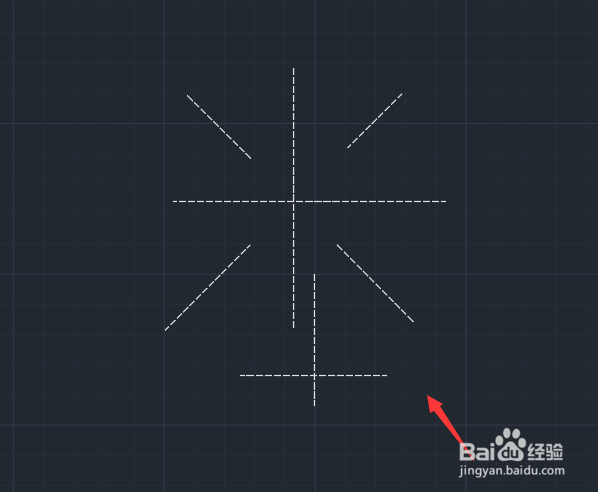 3/9
3/9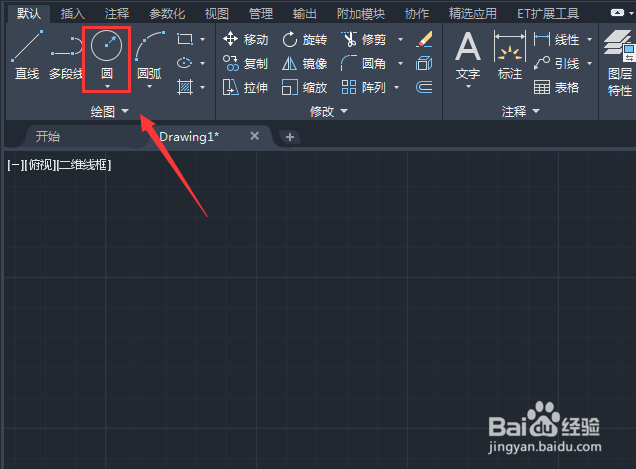 4/9
4/9 5/9
5/9 6/9
6/9 7/9
7/9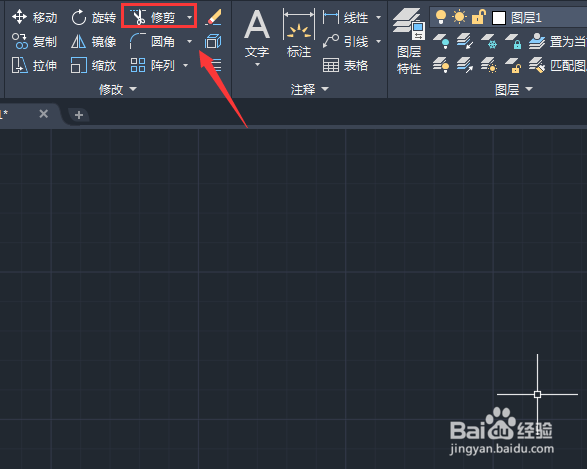 8/9
8/9 9/9
9/9
打开CAD之后,我们新建一个文件,然后再绘图菜单里找到直线命令,如图所示:
 2/9
2/9选择直线命令设置线型为虚线,然后再刚刚新建的文件内画出需要的辅助线,如图所示:
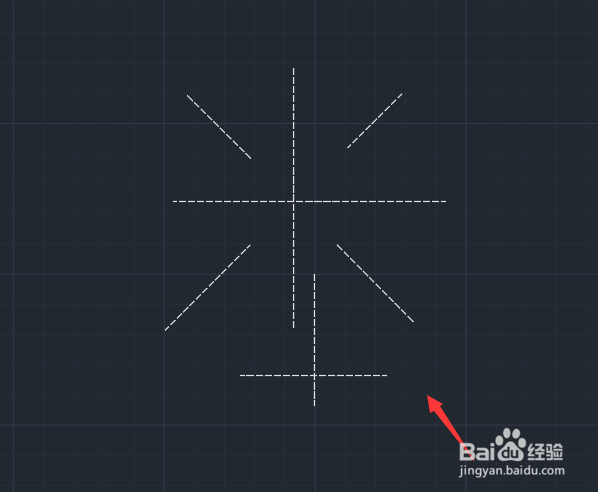 3/9
3/9画好辅助线之后,再在绘图菜单里找到圆形命令,如图所示:
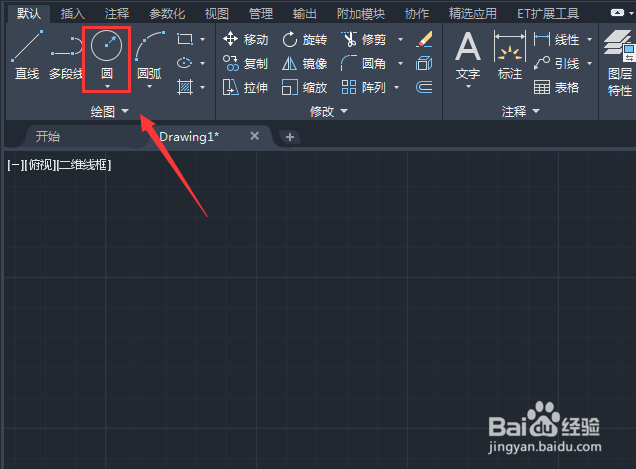 4/9
4/9选择圆形命令在辅助线上画出我们需要的圆形,如图所示:
 5/9
5/9继续选择圆形命令,我们将其他需要的圆形也画出来,如图所示:
 6/9
6/9画好图形之后,我们再选择直线命令再画出中间的矩形框,如图所示:
 7/9
7/9画好矩形框之后,我们再在修改里找到修剪命令,如图所示:
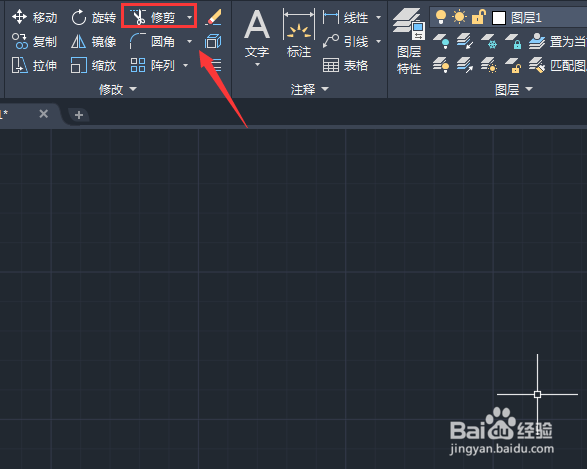 8/9
8/9选择修剪命令,我们依次将图中不需要的线进行修剪,如图所示:
 9/9
9/9修剪过图形之后,我们将多余的线进行删除,这样我们的图形零件就画好了,如图所示:

版权声明:
1、本文系转载,版权归原作者所有,旨在传递信息,不代表看本站的观点和立场。
2、本站仅提供信息发布平台,不承担相关法律责任。
3、若侵犯您的版权或隐私,请联系本站管理员删除。
4、文章链接:http://www.1haoku.cn/art_1143176.html
 订阅
订阅